Ellenőrizze autogramot GLONASS
Telepítése és konfigurálása internetes GSM Autograph paraméterek
Ellenőrizze, hogy a berendezés van telepítve a gépen futó
1. Ellenőrizze, hogy az internet Autograph program kapcsolódik
Kattintsunk a bal egérgombbal a sárga felkiáltójel könyvjelzőt kapott.
Kattintsunk a bal egérgombbal a kék-zöld föld labdát ( „Request internetes adatok”).
Terjesztése információs ablak alatt a színes gombokat, így el tudja olvasni az összes szöveget is. Ha látsz valamit, mint az alábbi képen - a számítógép csatlakozik az internethez, és adatokat gyűjt a szerver.
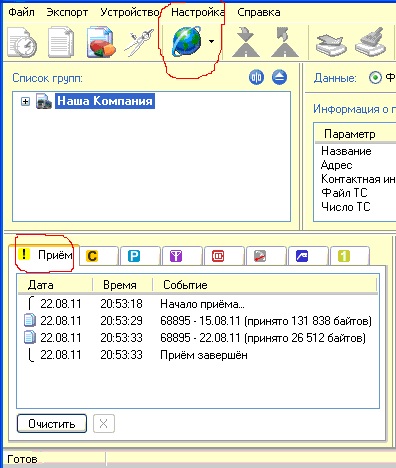

2. Információs Rendszer Network Administrator

Az adatok használata Hálózat mappa lehetővé teszi a cég, hogy csökkentse a forgalmat, és ebből következően a terhelést a szervereken.
3. Van az autóban látni a térképen
Roll a egér kerék úgy, hogy az ablak térkép szimbólum megjelenik a gép.
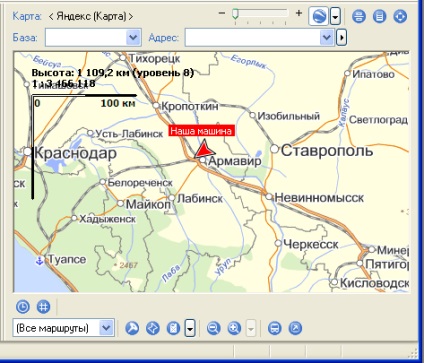
Ha látsz egy piros nyíl, az azt jelenti, hogy a készülék jól működik, és adatokat küld. Ha látsz egy piros kérdőjel, ez azt jelenti, van egy probléma a kapcsolat blokk. Ispolzuytestranitsu segítségünket